Win10电源选定的计划只有平衡处理解决方法
更新时间:2024-06-01 10:56:45作者:bianji
现在很多网友都是安装的win10系统,但我们在使用的过程中难免会出现一些问题,例如近日就有网友反应说自己电脑的电源选定的计划只有平衡,不知道该怎么解决这一情况,所以今天小编就来为大家分享关于win10电源选定的计划只有平衡的详细处理方法,感兴趣的朋友不要错过了。
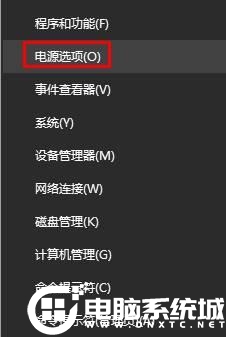
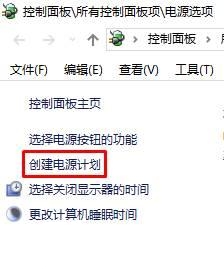
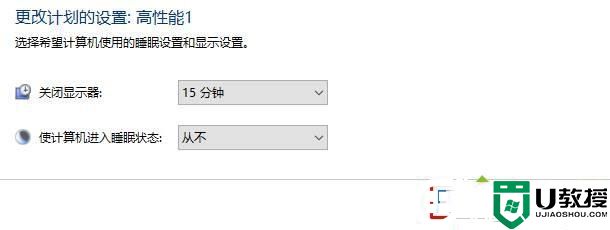
Win10电源选定的计划只有平衡处理解决方法:
1、打开系统快捷菜单,点击【电源选项】;
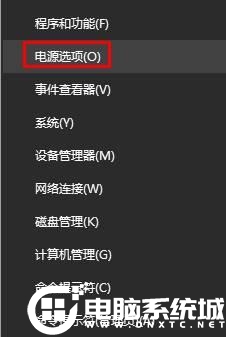
2、然后点击左侧的创建电源计划。
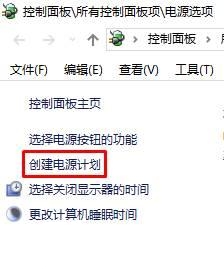
3、点击【高性能】,在计算名称下输入【高性能】,点击【下一步】;
4、最后再点击创建。
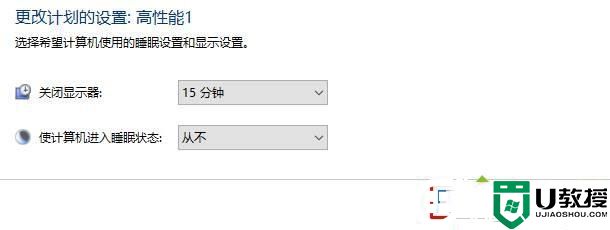
以上就是小编带来的Win10电源选定的计划只有平衡处理解决方法,想了解更多内容可以对电脑系统城进行关注!
- 上一篇: Win10系统结束进程却弹出拒绝访问解决方法
- 下一篇: Win10任务栏自动变色的解决方法
Win10电源选定的计划只有平衡处理解决方法相关教程
- win7如何更改电源设置|win7设置电源计划的方法
- 笔记本电脑设置电源计划为高性能解决方法
- win10电脑任务计划怎样设置,win10电脑任务计划使用方法
- win8 32位系统创建电源计划的方法【图文教程】
- 联想电脑黑屏电源键亮着怎么处理 联想电脑黑屏电源键亮着的解决方法
- Win11mmc无法创建管理单元?Win11任务计划MMC错误的解决方法
- 电脑计算器平方怎么按 如何用电脑计算器计算平方
- win8怎么打开任务计划?win8打开任务计划的方法
- Win8系统如何创建计划任务|win8创建任务计划的方法
- 怎么给win7电脑设置计划任务丨win7电脑设置计划任务解决方法
- 5.6.3737 官方版
- 5.6.3737 官方版
- Win7安装声卡驱动还是没有声音怎么办 Win7声卡驱动怎么卸载重装
- Win7如何取消非活动时以透明状态显示语言栏 Win7取消透明状态方法
- Windows11怎么下载安装PowerToys Windows11安装PowerToys方法教程
- 如何用腾讯电脑管家进行指定位置杀毒图解

